Facebookではシェアする(友達に教える)ことができます。
- 気になる記事を友達にも教えたい
- おもしろ写真・動画を友達にも見てほしい
- 役立ちそうな情報を皆に教えたい
そんなときはFacebookで「シェア」することで、拡散することができます。
今回は、Facebookでシェアする(友達に教える)方法を紹介します!
Facebookでシェアする(友達に教える)
Facebookの「シェアする」とは
Facebookでよく使う「シェアする」とは何でしょうか?
例えば、リアルの友達との会話。
スターバックスで出た新作がめっちゃ美味しそうだった場合、自分の友達に「これ美味しそうじゃない?」ってスマホ見ながら情報を共有したり、同意を得たりしますよね?
Facebookの「シェアする」はそれと同じことです。
シェアすると、自分のタイムラインに表示されて、さらに友達のニュースフィードにも表示されます。
なのでFacebookで「シェアする」と、「スターバックスの新作でたよー」と友達にメールを送信するのと同じ感覚で友達に知らせすることができるんです!
実際に会わなくてもボタン1つで情報共有できてしまいます。
Facebookでシェアする方法
それではさっそく、Facebookでシェアする(友達に教える)してみましょう!
今回は無印良品のこの投稿をシェアしてみます。投稿の右下に「シェアする」があります。

「シェアする」をクリックすると、4種類から「シェアする」を選択します。今回は、「そのままシェア(友達)」をクリックしました。
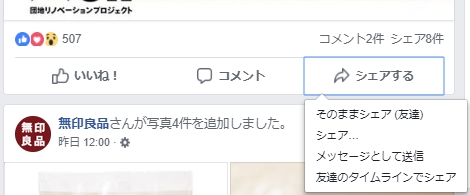
これでFacebookで友達に情報をシェアすることができました。
自分のタイムラインを開いてみると、先ほどシェアした投稿が表示されていますね。

これが友達のニュースフィードにも表示されます。なので友達もこの投稿をすぐに読むことができます。
コメントつきでシェアする方法
次は、コメントをつけてシェアしてみましょう!
シェアしたい投稿の下にある「シェア…」をおします。
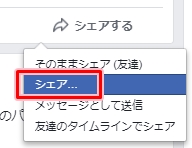
「タイムラインでシェア」がひらきます。コメントを入力して「投稿する」をおします。
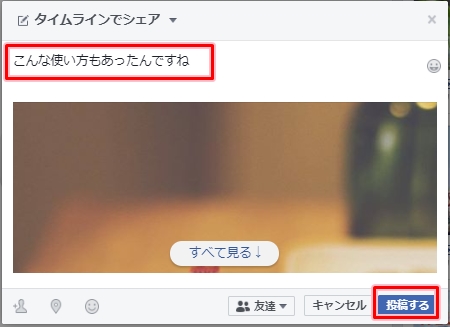
これでコメントつきでシェアできました。
タイムラインを見てみると、シェアした投稿にコメントがついていますね。
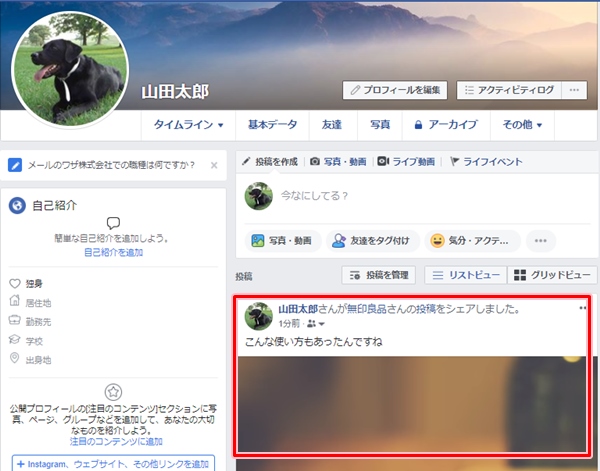
投稿の「シェアした人」からもコメントを見ることができます。
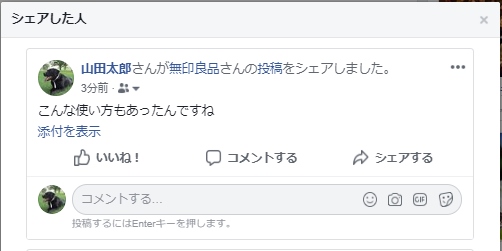
これで、Facebookの投稿をシェアして、さらにコメントつきでシェアすることもできましたね。
ぜひFacebookのシェアをして友達に有益な情報を拡散してみてください!
以上、Facebookでシェアする(友達に教える)方法でした。
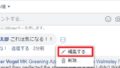

コメント